1. 엑셀 성적 계산의 필요성과 효율성
엑셀 성적 계산은 교육 기관에서 가장 필수적인 작업 중 하나입니다. 특히 학생들의 성적을 관리하고, 평균과 석차를 산출하는 데 매우 유용한 도구로 자리잡고 있습니다. 엑셀을 활용하면 수십 명의 성적을 빠르고 정확하게 계산할 수 있습니다. 이 과정에서 수작업으로 계산하는 것이 아니라 자동화된 방법으로 수행할 수 있다는 점이 큰 장점입니다.

많은 교육자와 학생들이 시간을 절약하기 위해 엑셀을 사용하고 있습니다. 성적을 수치화하는 것은 단순히 숫자를 합산하는 것이 아닙니다. 학생의 노력과 성과를 정리하고 시각화하기 위한 중요한 과정이기 때문입니다. 이를 통해 학생의 학습 개선과 성적 향상을 도모할 수 있습니다.
또한, 엑셀 성적 계산은 관리자가 혹은 교수들이 쉽게 성적을 업데이트하고 수정하는 데 편리합니다. 대량의 데이터 처리에 있어, 엑셀을 사용하면 반복적인 작업을 줄이고 정확도를 높일 수 있습니다. 따라서 엑셀의 사용은 시간과 에너지를 절약함과 동시에 정확성을 보장하는데 기여합니다.
정확한 성적 계산을 통해 학생들의 학업 성취도를 명확히 파악할 수 있습니다. 이 과정에서 오류가 발생하지 않도록 주의하는 것이 중요합니다. 실수는 학생들에게 큰 영향을 미칠 수 있기 때문이죠. 과거에는 수업 종료 후 전체 성적을 수기해 올려야 했지만, 지금은 엑셀에서 간단한 수식과 데이터를 사용하여 시간과 노력을 절감할 수 있게 되었습니다.
이번 글에서는 엑셀 성적 계산의 효율적인 방법과 이를 자동화하는 방법에 대해 깊이 있게 다뤄보겠습니다. 성적 처리에 대한 기본적인 이해를 바탕으로, 조금 더 나아가 자동화 기능을 활용하여 시간을 절약하고 효율성을 극대화할 수 있는 방법을 알려드릴게요. 이 과정을 통해 여러분도 보다 쉽게 성적 관리를 할 수 있도록 돕겠습니다.
2. 성적 입력 및 평균 계산하기
엑셀 성적 계산의 첫걸음은 성적 데이터를 정확히 입력하는 것입니다. 엑셀 시트를 열고 학생들의 이름, 과목 및 성적을 기입하는 것으로 시작합니다. 이 때, 각 열의 제목을 명확히 설정하여 나중에 데이터를 찾기 쉽도록 합니다. 예를 들어, '학생 이름', '국어', '수학', '영어'라는 제목을 사용할 수 있습니다.
성적 입력을 마친 후, 평균을 계산하는 기본적인 방법을 활용할 수 있습니다. 특정 셀에 'AVERAGE' 함수를 삽입하여 원하는 성적 범위를 선택하면 평균값이 계산됩니다. 예를 들어, B2에서 D2까지의 성적 평균을 계산하고 싶다면 'AVERAGE(B2:D2)'를 입력하면 됩니다. 이 과정이 익숙해지면 자동으로 평균을 산출하는 수식을 다른 학생들에게 복사하여 붙여넣는 것도 가능합니다.
이처럼 기본적인 평균 계산 방법을 이용하면 누구나 쉽게 성적을 관리할 수 있습니다. 또한, 여러 과목의 평균을 동시에 계산할 수 있기 때문에, 전체적인 학업 성취도를 파악하기에 용이합니다. 특히 성적이 다양한 과목에서 변경될 경우, 각 과목의 평균을 실시간으로 확인할 수 있는 것은 큰 장점입니다.
그럼에도 불구하고, 성적 데이터가 많은 경우에는 수작업으로 평균을 계산하는 것이 비효율적일 수 있습니다. 그래서 엑셀의 고급 기능을 활용하는 것이 더욱 중요해 집니다. 예를 들어, 'IF' 함수를 사용하여 특정 조건에 따라 계산할 수 있는 방법도 있습니다. 조건부 평균 계산은 성적 분석에 있어 매우 중요한 역할을 합니다.
여기서 유의할 점은, 데이터 정렬과 필터링이 필요할 경우, 꾸준한 관리와 유지보수가 필요하다는 것입니다. 각 학생의 성적을 시각적으로 나타내면서, 학생의 학습 상황을 한눈에 파악할 수 있는 방법도 마련할 수 있습니다. 이를 통해 성적 분석의 중요성을 더욱 확고히 할 수 있습니다.
3. 석차 자동화하기
엑셀 성적 계산에서 평균을 구하는 것도 중요하지만 석차를 매기는 것은 더욱 재미있는 작업입니다. 석차는 학생들의 경쟁력을 나타내며, 무엇보다도 그들이 어떤 분야에서 뛰어난지를 보여줍니다. 석차를 매기는 과정을 엑셀로 자동화하면 수작업에 대한 부담을 덜 수 있습니다.
석차를 산출하기 위한 방법은 ‘RANK’ 함수를 이용하는 것입니다. 예를 들어, 만약 C2 셀에 학생 A의 평균 성적이 있다면, D2 셀에 ‘RANK(C2, C:C, 0)’ 이렇게 입력하면 됩니다. 이는 C열의 성적 중에서 A의 성적이 차지하는 순위를 자동으로 계산해 줍니다. 이렇게 함수를 이용하면 모든 학생의 석차를 쉽게 계산할 수 있습니다.



더욱이, 석차를 쉽게 시각화하기 위해 조건부 서식을 적용할 수도 있습니다. 예를 들어, 상위 10명의 성적을 강조함으로써 학생들에게 긍정적인 피드백을 줄 수 있습니다. 이 과정은 학생들에게 경쟁의식을 불어 넣기도 하며, 성적 향상에 대한 동기부여가 됩니다. 차트와 그래프를 활용하여 성적 분포를 나타내는 것도 좋은 방법입니다.


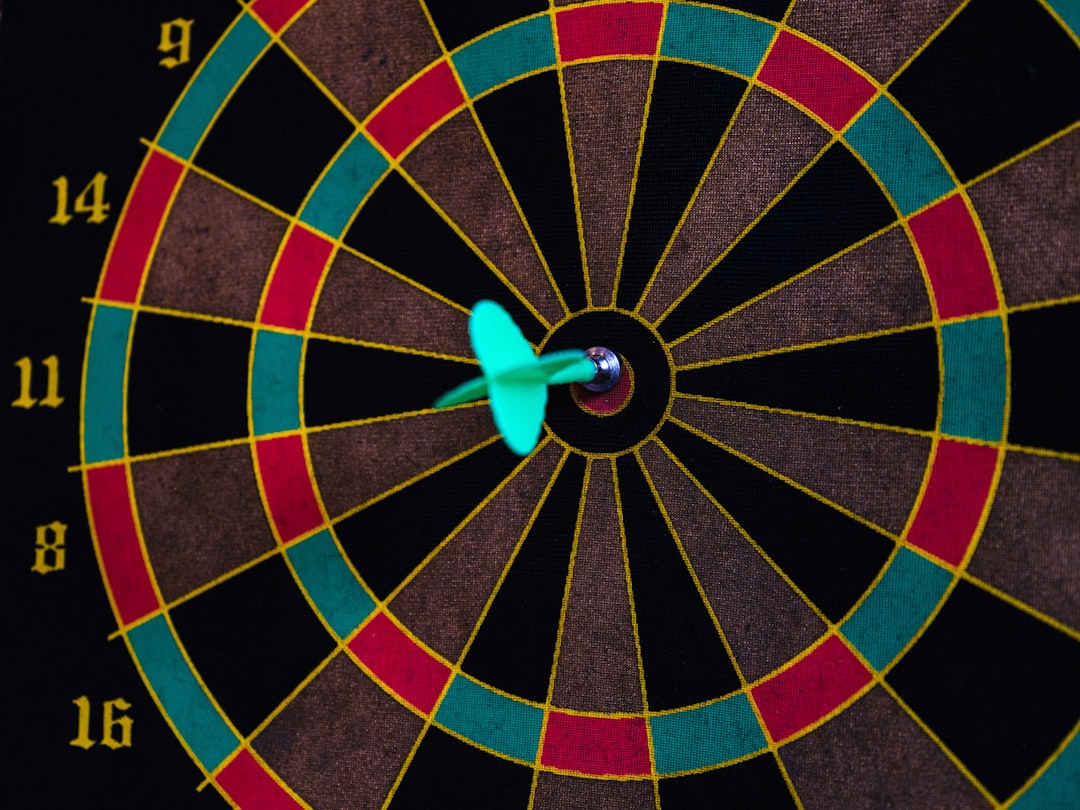
엑셀 성적 계산의 석차 매기기는 단순히 숫자를 나열하는 것이 아닙니다. 이는 각 학생들의 성과를 진단하고, 필요한 성적인 부분을 향상시키는 데 필수적입니다. 또한, 계층적인 비교를 통해 학부모와의 소통에도 큰 도움이 되죠. 엑셀의 강력한 계산 기능은 이를 가능하도록 만들어줍니다.
석차를 자동화함으로써 시간을 절약할 수 있을 뿐만 아니라, 혹시 발생할 수 있는 오류를 줄일 수 있습니다. 이러한 자동화는 학기 말 성적 매기기, 학업 성취도 평가 등 다양한 분야에서 활용될 수 있습니다. 나중에 쉽게 다시 사용할 수 있는 매크로 기능도 활용하여 효율성을 더욱 높일 수 있습니다.
4. 데이터 시각화 및 차트 만들기
성적을 관리하며 생긴 데이터를 엑셀 성적 계산의 성과로 나타낼 수 있는 또 하나의 방법은 바로 시각화하는 것입니다. 복잡한 숫자를 그저 나열하는 것보다 차트와 그래프를 사용하여 시각적으로 잘 표현해주는 것이 더 효과적입니다. 이렇게 하면 성적의 변화를 보다 쉽게 이해하게 되고, 학습 방향성을 잡는데 큰 도움을 줄 수 있습니다.
차트를 만들기 위해선 먼저 성적 데이터가 잘 정리되어 있어야 합니다. 데이터를 선택한 후, 엑셀의 메뉴에서 차트 삽입 기능을 사용하면 됩니다. 다양한 차트 중에서 가장 적합한 형태를 선택하여 시각적으로 표현할 수 있습니다. 예를 들어, 학생들의 평균 성적 변화를 선 그래프로 나타낼 수 있고, 과목별 성적 분포를 막대 그래프로 나타낼 수도 있습니다.



이렇게 만든 차트는 학부모나 교사들에게 성적 상황을 쉽게 알리는 데 큰 역할을 합니다. 학생 각자의 학습 상태를 그래픽으로 표현하면, 더 직관적으로 이해할 수 있습니다. 이 외에도 성적의 추세를 확인할 수 있는 유용한 도구가 됩니다. 차트를 통해 더 나은 학습 방안을 모색할 수 있게 되는 것이죠.
더 나아가, 특정 성적이 높은 학생과 낮은 학생의 비교 도 가능한 차트를 만들 수 있습니다. 이를 통해 모든 학생이 함께 성장할 수 있는 방법을 찾을 수 있을 것입니다. 특정 차트를 활용하면, 특정 과목에서의 문제점이나 강점 등을 한눈에 파악할 수 있어 학습 전략을 세우는 데 큰 도움이 돼요.
차트를 정기적으로 업데이트하여, 성적의 변화를 추적하고 확인함으로써 학생들이 성과를 점검할 수 있게 됩니다. 이러한 과정은 자연스럽게 학습 목표를 설정하게 하며, 동기 부여가 됩니다. 반면, 축적된 데이터를 통해 장기적으로 학습 개선 방안을 논의할 수 있습니다.
5. 성적 데이터 정리 및 최적화
엑셀 성적 계산에서 데이터 정리는 무시할 수 없는 중요한 요소입니다. 성적을 보다 효율적으로 관리하기 위해서는 데이터를 체계적으로 정리할 필요가 있습니다. 필요한 정보만 추출하거나 필터링함으로써 데이터의 복잡성을 줄이고, 원하는 내용을 더 쉽게 찾아낼 수 있습니다.
예를 들어, 성적 데이터에 필터를 적용하면 특정 과목에서의 성적만 볼 수 있으며, 특정 조건을 충족하는 학생들만 확인할 수도 있습니다. 이렇게 하면 학업 성취도별로 학생들을 그룹화하고, 필요한 교정 조치를 취할 수 있는 기회를 제공합니다. 추가로, 피벗 테이블을 활용하면 각 과목별 성적 요약도 간편히 만들 수 있어요.
이와 함께, 불필요한 중복 데이터를 정리하고, 시트 내에서 각 학생의 변동 사항이나 패턴을 명확히 하는 것도 중요합니다. 이러한 데이터 정리 과정은 시간은 걸리지만 결과적으로는 성적 분석의 정확성과 신뢰도를 높이는데 도움을 줍니다. 그에 따라, 엑셀 성적 계산 과정에서의 문제점을 사전에 예방할 수 있습니다.
정리된 데이터는 나중에 쉽게 차트와 그래프로 표현해 줄 수 있어 더욱 유용합니다. 따라서, 처음에는 시간이 걸릴 수 있지만 정리를 통해 장기적으로는 더 나은 결과를 도출할 수 있을 것입니다. 이 과정에서 이해도를 높이고, 성적 변화에 대한 인사이트를 얻는 것이 중요합니다.
성적 데이터를 정리하는 것은 단순한 작업이 아닙니다. 이는 교육자와 학생 모두에게 긍정적인 마인드를 조건하는 작업으로 이어질 수 있습니다. 누구나 쉽게 접근할 수 있도록 데이터를 체계적으로 정리하고 관리함으로써, 성적 변화에 대해 관심을 가질 수 있도록 하는 것이죠.
이런 글도 읽어보세요
삭센다 식욕 억제로 비만 탈출 성공할 수 있을까?
삭센다 식욕 억제란 무엇인가?비만 문제는 현대 사회에서 매우 중요한 건강 이슈로, 다양한 해결책이 필요합니다. 이 가운데 삭센다 식욕 억제는 주목받는 방법 중 하나입니다. 삭센다란 특정
jhcnews.com
위고비 효과와 부작용, 이렇게 알고 시작하자
위고비 효과란 무엇인가?최근 체중 감량과 관련하여 주목받고 있는 위고비는 현대인들에게 새로운 희망으로 떠오르고 있습니다. 위고비 효과는 구체적으로 말하자면, 이 약물이 체중 감량 및
jhcnews.com
엑셀 복사 붙여넣기, 더 쉽게 하는 방법
엑셀 복사 붙여넣기 기본 이해하기엑셀은 현대인의 필수 도구로 자리 잡았습니다. 특히, 데이터 입력, 분석, 그리고 관리에서 그 활용가는 날로 높아지고 있습니다. 이러한 엑셀의 가장 기본적
jhcnews.com
6. 결론 및 FAQ
엑셀 성적 계산은 단순한 프로젝트가 아닙니다. 학생들의 성적을 효율적으로 관리하고, 시간을 절약하며, 필요한 데이터를 정보화하여 학생들이 어떻게 성장할 수 있는지 알려주는 중요한 활동입니다. 성적의 평균과 석차를 자동화하고, 데이터 시각화를 통해 더욱 효과적으로 관리하는 법을 익히는 것이 매우 중요합니다. 따뜻한 관심을 가지고 성적 관리를 하는 것이 바람직하며, 이를 통해 학생들의 학습을 응원할 수 있겠죠.
| 학생 이름 | 국어 | 수학 | 영어 | 평균 |
|---|---|---|---|---|
| 홍길동 | 90 | 85 | 88 | 87.67 |
| 김철수 | 70 | 80 | 75 | 75.00 |
| 이영희 | 95 | 99 | 97 | 97.00 |
이제는 여러분도 직접 엑셀 성적 계산을 통해 학생들의 성적을 보다 효과적으로 관리할 수 있기를 바랍니다. 성적을 통해 학생들의 성장을 기록하고, 그들의 노력을 격려하는 데 꼭 필요한 방법입니다.
FAQ
1. 엑셀 성적 계산에서 평균을 어떻게 구하나요?
영어로 'AVERAGE' 함수를 사용하여 원하는 셀 범위를 선택하면 평균을 쉽게 계산할 수 있습니다.
2. 석차는 어떻게 자동으로 매기나요?
'RANK' 함수를 사용하여 특정 셀의 성적과 비교해 순위를 매길 수 있습니다.
3. 성적 데이터를 시각화하는 방법은 무엇인가요?
엑셀의 차트 기능을 사용하여 성적 데이터를 그래프로 표현하여, 시각적으로 쉽게 이해할 수 있습니다.